Les premiers pas
Cette page fournit une introduction générale à ST BASIC et montre comment le langage fonctionne dans l'environnement de bureau du système informatique Atari ST.
La page est divisée en quatre parties principales :
- Chargement de ST BASIC
- Visite guidée du bureau ST BASIC
- Écrire un programme ST BASIC
- Amélioration de la mémoire de ST BASIC
Remarque : Avant de commencer à programmer avec ST BASIC, vous devez faire une copie de sauvegarde du disque ST Language. Avoir un disque de sauvegarde offre une sécurité contre l'effacement accidentel ou l'endommagement de votre disque ST Language.
Chargement de ST BASIC
Pour commencer à utiliser ST BASIC, vous devez charger le programme de langage dans votre ordinateur Atari ST. Suivez les instructions ci-dessous pour charger ST BASIC. Si vous disposez d'un système à un seul unité de disque, suivez les instructions intitulées «Avec un seul unité de disque». Si vous avez un système à deux disques, suivez les instructions intitulées «Avec deux disques».
Avec un seul unité de disque
- Avec l'ordinateur Atari ST allumé et le bureau GEM sur l'écran d'affichage vidéo, double-cliquez sur l'icône Floppy Disk B.
- Lorsque la boîte de dialogue vous invite à insérer le disque B dans l'unité de disquette A, placez le disque de langage ST dans l'unité de disque A et appuyez sur la touche Return.
- Lorsque la fenêtre Floppy Disk s'ouvre, double-cliquez sur l'icône ou le nom de fichier BASIC.PRG. Le bureau ST BASIC apparaîtra sur l'écran d'affichage vidéo.
Avec deux unités de disque
- Avec l'ordinateur Atari ST allumé et le bureau GEM sur l'écran d'affichage vidéo, insérez le disque de langage ST dans l'unité de disque B et double-cliquez sur l'icône Floppy Disk B.
- Lorsque la fenêtre Floppy Disk B s'ouvre, double-cliquez sur l'icône ou le nom de fichier BASIC.PRG. Le bureau ST BASIC apparaîtra sur l'écran d'affichage vidéo.
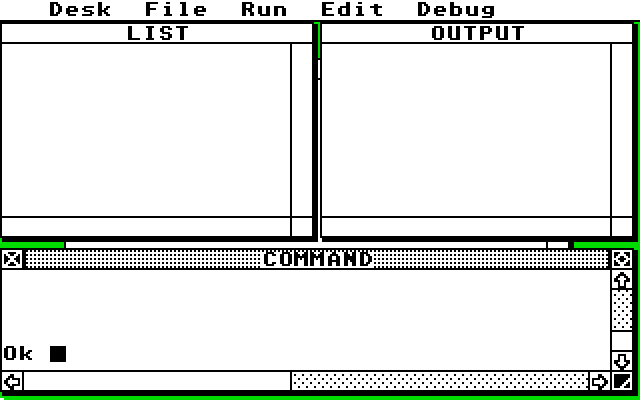
Le ST BASIC Desktop est le principal point de référence pour tout votre travail avec ST BASIC. Les deux sections suivantes de cette page montrent comment écrire un programme simple en ST BASIC et comment le bureau ST BASIC fonctionne avec le langage de programmation.
Un aperçu du bureau ST BASIC
Le ST BASIC utilise les procédures d'exploitation standard du bureau GEM. Les procédures d'accès aux éléments de menu, de sélection des options, de manipulation des fenêtres et de chargement des applications sont les mêmes que pour le GEM du Atari ST.
Remarque : Les programmes ST BASIC peuvent être écrits en caractères majuscules ou minuscules.
Les fenêtres
L'environnement de programmation ST BASIC comprend quatre fenêtres : Command, Output, List et Editor. Une fois que vous avez chargé le programme ST BASIC et que le bureau ST BASIC s'affiche à l'écran, la fenêtre de commande est active et les quatre fenêtres sont disponibles. (La fenêtre d'édition est disponible, mais seule une petite partie est visible sous les fenêtres de liste et de sortie.)
La fenêtre Command
Les commandes ST BASIC et les lignes de programme sont saisies dans la fenêtre de commande. Le prompt Ok indique que ST BASIC est prêt pour votre commande. Taper :
- PRINT "BONJOUR"
et appuyez sur la touche Return. Le mot BONJOUR apparaîtra dans la fenêtre de sortie. Tapez votre nom et appuyez sur Return pour voir comment cela fonctionne :
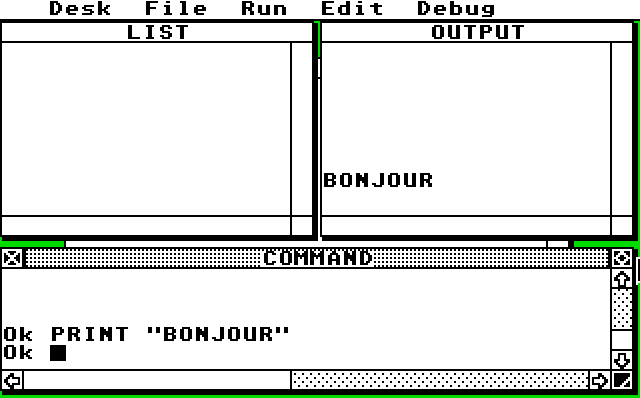
Remarque : Si vous tapez quelque chose que ST BASIC ne comprend pas, vous verrez le message d'erreur "Something is wrong" dans la fenêtre de commande. Un signe d'insertion vers le haut (A) pointera vers l'endroit dans l'instruction du programme où ST BASIC a trouvé une erreur. Pour une liste complète des messages d'erreur ST BASIC, voir Référence des codes d'erreur du ST BASIC. Votre ordinateur peut fonctionner comme une calculatrice en utilisant la commande PRINT. Taper :
| PRINT 2+2 Return |
ou utilisez un point d'interrogation (?), l'abréviation de l'instruction PRINT. Taper :
| ? 2+2 Return |
La réponse, 4, apparaît dans la fenêtre Output. Vous pouvez également utiliser le pavé numérique pour les calculs. Taper :
| ? Barre d'espacement |
puis utilisez le clavier pour entrer :
| (5+3)*(6+2)/4+2 Enter |
La réponse, 18, se trouve dans la fenêtre de sortie. Remarquez comment ST BASIC gère les opérations arithmétiques. L'ordre de priorité est : Multiplier, Diviser, Additionner, Soustraire.
Remarque : Chaque fois qu'un mot comme Return ou Esc est dans un bloc noir dans un exemple de programmation, appuyez sur la touche correspondante sur le clavier de l'ordinateur Atari ST.
La fenêtre Output
Le ST BASIC utilise la fenêtre de sortie pour afficher les résultats des commandes ou des opérations du programme. Toutes les prompts d'entrée de programme (?) et toutes les sorties vers le moniteur apparaissent dans cette fenêtre.
Taper :
- INPUT A
Lorsque vous appuyez sur Return, un point d'interrogation apparaît dans la fenêtre Output. Tapez le chiffre 2 et il apparaît dans la fenêtre de sortie. Appuyez maintenant sur Return, le prompt Ok réapparaîtra dans la fenêtre Command.
Taper :
| 10 PRINT "BONJOUR"Return |
Vous venez d'écrire un programme d'une ligne en ST BASIC ! Taper :
| RUNReturn |
Le mot BONJOUR apparaîtra dans la fenêtre de sortie.
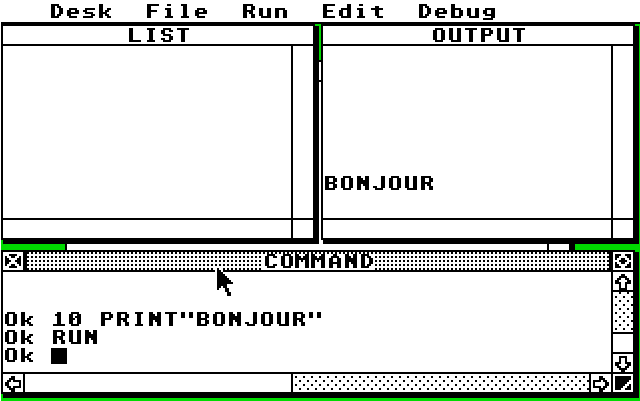
La fenêtre LIST
Tapez :
| LISTReturn |
Votre programme d'une ligne apparaîtra dans la fenêtre de liste. Cette fenêtre affiche le programme qu'il a en mémoire. Si vous avez une imprimante, vous pouvez imprimer une liste de votre programme en tapant LLIST.
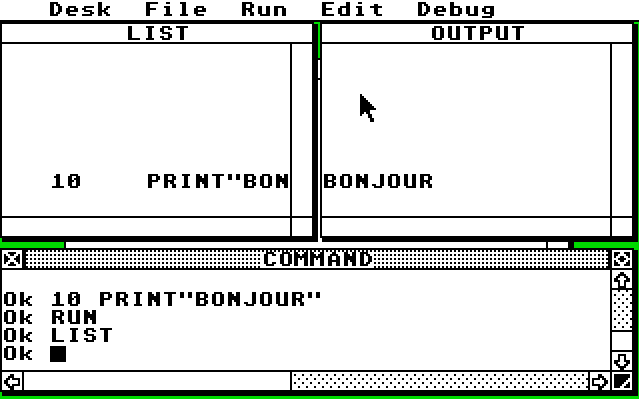
La fenêtre Edit
Tapez :
| EDITReturn |
Votre programme apparaîtra dans la fenêtre d'édition. Toutes les modifications sont effectuées dans cette fenêtre. Appuyez sur la touche F10 pour quitter l'éditeur.
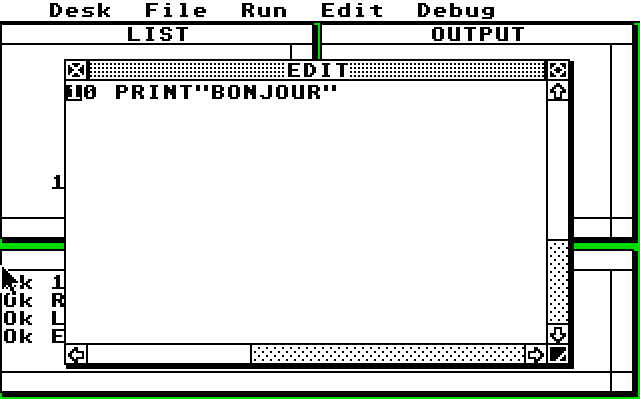
Menus
La barre de menus est située le long du bord supérieur du bureau ST BASIC. Les entêtes de menu sont Desk, File, Run, Edit et Debug. Chaque rubrique a son propre menu. Pour voir les options dans n'importe quel menu, pointez sur l'entête du menu avec le pointeur de la souris. Le menu se déroulera automatiquement. Si vous ne souhaitez pas sélectionner un élément de menu, cliquez n'importe où ailleurs sur le bureau ST BASIC. Le menu réapparaîtra.
Boîtes de dialogue et messages d'erreur
Des boîtes de dialogue apparaissent au centre du bureau ST BASIC chaque fois que le programme requiert des informations n'étant pas fournies dans la liste des programmes. Chaque fois qu'un message d'erreur apparaît, des informations concernant un format ou une procédure ST BASIC s'affichent. Pour une liste complète des messages d'erreur ST BASIC, voir Référence des codes d'erreur du ST BASIC.
Pour quitter une boîte de dialogue, pointez sur l'un des boutons Exit (le bouton OK ou Exit) et cliquez sur le bouton gauche de la souris. Si le bouton Exit a une bordure agrandie, vous pouvez appuyer sur la touche Return du clavier de l'ordinateur Atari ST plutôt que d'utiliser le bouton gauche de la souris.
Caractéristiques spéciales
Le ST BASIC dispose de trois fonctionnalités spéciales pour faciliter la saisie et la lecture de vos programmes : la fonction de numéro de ligne AUTO, la fonction RENUM et les étiquettes.
Fonction numéro de ligne AUTO
Tapez :
| AUTOReturn |
Deux astérisques et le chiffre 10 apparaîtront dans la fenêtre de commande. Le 10 est le premier numéro de ligne générant la fonction de numéro AUTO. Les astérisques indiquent qu'il y a déjà une ligne 10 en mémoire.
Appuyez sur Return, le ST BASIC est maintenant prêt pour que vous saisissiez la ligne 20. Vous n'avez pas encore saisi de ligne 20, il n'y a donc pas d'astérisques.
Taper :
| PRINT "JE SUIS VOTRE FIDELE ORDINATEUR ATARI ST" Return |
Vous avez maintenant un programme de deux lignes en mémoire. Pour arrêter la fonction de numéro AUTO, appuyez et maintenez enfoncé Control, puis appuyez sur G. Le prompt Ok réapparaîtra dans la fenêtre de commande. Tapez LIST pour lister votre programme. Étant donné que la ligne 20 est trop longue pour la fenêtre de liste, cliquez sur la case de taille en bas à droite de la fenêtre de liste et étirez la fenêtre jusqu'à ce qu'elle soit suffisamment longue pour incorporer la liste complète des programmes.
Fonction RENUM
Le ST BASIC a une commande RENUM vous permettant de renuméroter votre programme automatiquement. RENUM utilise votre unité de disque, assurez-vous donc d'avoir un disque dedans.
Remarque : Cette fonction ne fonctionnera pas avec un disque protégé en écriture. Pour utiliser la fonction RENUM, poussez la languette de protection en écriture sur le disque en position non protégée.
Taper :
| RENUM 30,10,5 Return |
Lorsque votre unité de disque s'arrête et que le prompt Ok réapparaît, répertoriez votre programme en tapant LIST. L'ancienne ligne 10 est devenue la ligne 30. L'incrément du numéro de ligne est 5, donc le numéro de ligne suivant est 35. Lorsque vous utilisez la commande RENUM, une copie du programme renuméroté est automatiquement enregistrée sous le nom de fichier BASIC.WRK.
Étiquettes
Le ST BASIC vous permet d'utiliser des étiquettes symboliques pour vous aider à identifier les lignes de programme et les sous-programmes. Par exemple, l'utilisation d'une instruction telle que GOTO DONE au lieu de GOTO 300 rend les listes plus lisibles et facilite l'identification de ce que chaque ligne de programme fait pour votre programme.
Écrire un programme ST BASIC
Cette section vous montre comment écrire et utiliser des techniques de programmation simples dans l'environnement du bureau GEM. Suivez attentivement les instructions.
Remarque : Lorsque vous chargez le programme ST BASIC, la condition par défaut (ou de démarrage) est constituée de lettres minuscules pour les programmes ST BASIC. Vous pouvez le changer en majuscule en appuyant sur la touche Caps Lock.
Entrer dans un programme
S'il y a une liste de programmes dans la fenêtre LIST, effacez-la en tapant :
| CLEARW 1 Return |
Tapez ensuite :
| NEW Return |
Cela efface tout programme en cours de la mémoire. Taper :
| LIST Return |
La fenêtre LIST sera désormais vide. Taper :
| AUTO Return |
et entrez le programme suivant (Notez que les numéros de ligne sont fournis par ST BASIC. Vous n'avez pas à saisir les chiffres) :
Vous avez maintenant le programme COUNT.BAS en mémoire.
Appuyez sur Control+G pour arrêter la fonction AUTO.
Ce programme simple illustre quelques fonctionnalités de ST BASIC.
La ligne 10 a un remarque (REM) pour aider à identifier sa fonction. La remarque est ignoré par ST BASIC. Vous pouvez commencer les remarques par un guillemet simple ('), comme à la ligne 30.
La ligne 30 est identifiée par l'étiquette COUNT ; la ligne 70 utilise la même étiquette dans une instruction GOTO. Une étiquette doit être suivie de deux-points (:) lorsqu'elle est définie ; il ne doit pas s'agir d'un mot réservé ST BASIC ; il doit commencer par une lettre ; et il ne peut pas y avoir d'espaces dans le nom de l'étiquette.
La ligne 60 montre comment utiliser les deux-points pour mettre plus d'une commande sur une ligne de programme. Vous pouvez mettre autant de commandes que vous le souhaitez sur une ligne tant que vous les séparez par des deux-points et que la ligne ne dépasse pas 249 caractères. Plusieurs commandes sur une ligne de programme sont appelées une instruction composée.
Exécution d'un programme
Sélectionnez le menu Run dans la barre de menus.
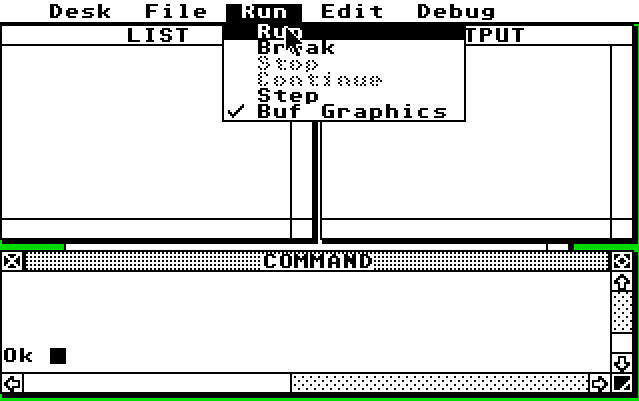
Cliquez sur l'option Run. Tu verras :
1 2 3 4 5 ENCORE !afficher en continu dans la fenêtre de sortie. Pour arrêter le programme, cliquez sur l'option Pause dans le menu Run. Le message - Break - à la ligne ... vous indique où le programme s'est arrêté. Tapez STOP Return pour sortir du mode Break. Lorsque votre programme est en mode Break, vous pouvez toujours utiliser les commandes de programmation.
Vous pouvez avancer (déplacer) votre programme une ligne à la fois en sélectionnant l'option Step dans le menu Run. Chaque fois que vous appuyez sur Return, le programme avance. Notez que les lignes de programme apparaissent dans la fenêtre Command au fur et à mesure de leur exécution. Taper :
| END Return |
pour annuler l'option STEP.
Édition d'un programme
Le ST BASIC dispose d'un éditeur facile à utiliser vous permettant d'apporter des modifications à votre programme sans avoir à ressaisir une ligne de programme entière. Pour éditer votre programme, sélectionnez le menu Edit.
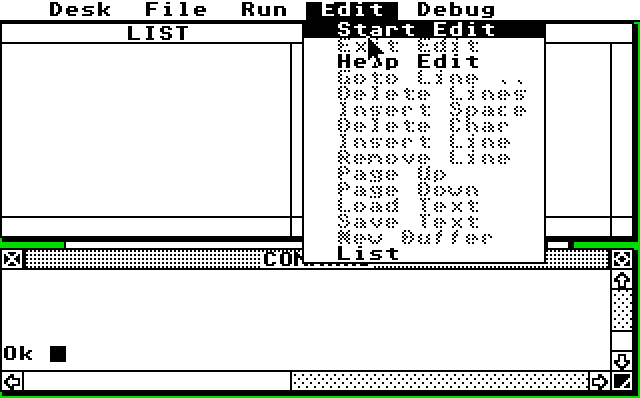
Cliquez sur l'option Start Edit (ou tapez ED).
Lorsque vous modifiez, vous utilisez les touches du curseur pour déplacer le curseur à l'endroit de l'écran où vous souhaitez insérer ou supprimer un caractère ou ajouter ou supprimer un espace.
Utilisez les touches de contrôle du curseur pour placer le curseur sur le premier «E» du mot «ENCORE» à la ligne 60. Vous pouvez maintenant taper sur le mot «ENCORE». Tapez PLUS. Notez que le style de texte change pour présenter une ligne fantôme. Les lignes fantômes vous montrent quelles lignes ont été éditées mais pas mises dans la mémoire du programme. Appuyez sur Return. Vous devez toujours supprimer le «N» dans «PLUSN». La ligne 60 revient au style de caractères normal, indiquant que l'instruction fait à nouveau partie du programme.
Sélectionnez l'option Help Edit dans le menu Edit.
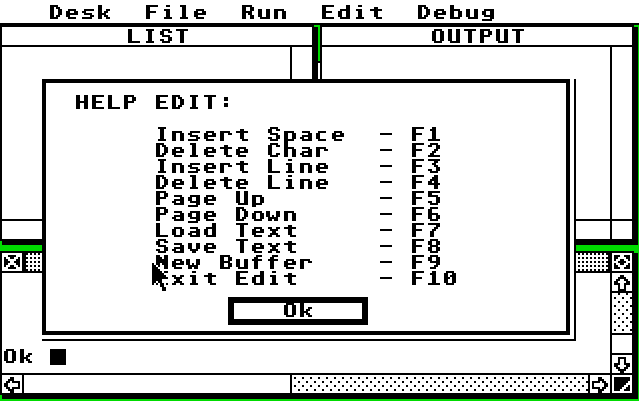
La boîte de dialogue d'édition de l'aide décrit les raccourcis clavier de fonction disponibles avec ST BASIC.
Cliquez sur le bouton OK pour continuer.
Dans l'exemple suivant, utilisez les touches de fonction pour éditer le programme. Cependant, si vous préférez, vous pouvez utiliser la souris et les options du menu Edit.
Supprimer le caractère/insérer un espace
Avec le curseur sur le «N» dans PLUSN, appuyez sur la touche F2. Le «N» disparaît. Chaque fois que vous appuyez sur F2, le caractère à l'intérieur du curseur est supprimé et le texte à droite du curseur est déplacé d'un espace vers la gauche.
Déplacez le curseur sur le «P» dans le mot « PLUS». Appuyez 11 fois sur F1. Tapez :
| FAITES UN PEU |
La ligne se lit maintenant :
Appuyez sur Return pour entrer l'instruction.
Nouveau tampon
Lorsque vous appuyez sur Return, les lignes de programme que vous voyez dans la fenêtre d'édition sont placées dans la mémoire tampon du programme. Pour voir ce qui se trouve réellement dans la mémoire programme, appuyez sur F9, New Buffer. La mémoire du programme est maintenant dupliquée dans la fenêtre d'édition. Si vous n'avez pas encore appuyé sur Return, votre programme d'origine sera dans la fenêtre d'édition.
Insérer une ligne/Supprimer une ligne
Déplacez le curseur sur la ligne 30. Appuyez sur F4, la ligne 30 est supprimée de la mémoire programme comme indiqué par le style de type «fantôme». Cependant, la ligne reste dans la fenêtre d'édition jusqu'à ce que vous appuyiez sur F9 pour New Buffer. Cette fonction facilite la correction de vos erreurs. Placez simplement le curseur sur la ligne 30 et appuyez sur Return. Une fois que vous avez appuyé sur New Buffer, la ligne supprimée est effacée à la fois de la mémoire du programme et du tampon d'édition. Appuyez sur New Buffer. La ligne 30 est maintenant effacée.
Déplacez le curseur sur la ligne 50 et appuyez sur F3, pour Insert Line. Il y a maintenant de la place pour entrer une nouvelle ligne. Taper :
| 45 PRINT "COMPTEUR "; Return |
Vous pouvez appuyer sur New Buffer pour voir que la nouvelle ligne est dans la mémoire programme.
Les numéros de ligne commencent à être irréguliers, alors renumérotez-les.
Faites de la place pour une nouvelle ligne en appuyant sur F3. Tapez ensuite RENUM Return. Lorsque le curseur réapparaît, appuyez sur F9 pour New Buffer et le programme est renuméroté.
Le programme a maintenant une erreur (un bogue). La ligne 70 indique GOTO COUNT, mais vous avez supprimé la ligne intitulée COUNT:.
Modifiez la ligne 30 pour lire :
- 30 COUNT:I=I+1
Vous pouvez exécuter le programme (RUN) à partir de la fenêtre Edit en faisant de la place pour une ligne et en tapant :
| RUNReturn |
Appuyez sur Control+C pour arrêter le programme et revenir à la fenêtre d'édition. Remarque : lorsqu'un programme demande une entrée, utilisez Control+G pour arrêter le programme.
Charger le texte (Load Text)/Enregistrer le texte (Save Text)
L'éditeur ST BASIC enregistrera le contenu de la fenêtre d'édition sur votre disque. Mais l'éditeur ne peut enregistrer que 24 lignes de texte. Si le programme fait plus de 24 lignes de texte, aucune des lignes de programme en dehors de la fenêtre ne sera enregistrée.
Remarque : Cette fonction est différente de la fonction Enregistrer sous du menu File. La fonction Save As enregistre des programmes complets pouvant être chargés et exécutés. Avec le chargement de texte (Load Text) et l'enregistrement de texte (Save Text), vous ne pouvez pas spécifier de nom de fichier et le texte enregistré ne doit pas nécessairement être un programme ST BASIC.
Appuyez sur F8 pour enregistrer le texte. Lorsque le disque s'arrête, votre texte a été enregistré.
Remarque : Lorsque vous utilisez la fonction Save Text (Enregistrer le texte), un fichier nommé BASIC.BUF est enregistré.
Faites de la place pour une ligne vierge et tapez NEWReturn. La commande NEW efface la zone de programme. Appuyez sur F9 pour New Buffer. La zone de programme et la fenêtre Edit sont vides. Pour recharger le programme dans la fenêtre d'édition, appuyez sur F7. Le texte du programme est de retour ! N'oubliez pas que la mémoire programme est toujours vide ! Appuyez sur New Buffer. L'affichage du programme disparaît. Le programme passe de la fenêtre Edit à la mémoire de programme uniquement lorsque vous appuyez sur Return après chaque ligne.
Appuyez sur F7 pour Load Text. Appuyez maintenant sur Return pour chaque ligne de programme. Appuyez sur New Buffer. Votre programme est maintenant à la fois dans la fenêtre Edit et dans la mémoire de programme.
Page précédente (Page Up)/Page suivante (Page Down)
Les fonctions Page Up F5 et Page Down F6 vous permettent d'éditer des programmes étant plus grands que la fenêtre du programme. Page Up F5 vous permet de regarder les lignes de programme vers le début d'un programme. Page Down F6 vous emmène vers la fin d'un programme.
Remarque : La longueur maximale de la ligne visible est de 80 caractères en moyenne ou haute résolution. Si vous tapez hors du bord de la fenêtre visible, le texte à l'écran se déplacera vers la gauche pour que vous puissiez voir ce que vous tapez. Vous pouvez saisir jusqu'à 80 caractères dans la fenêtre Edit. Si vous tentez d'éditer un programme comportant des lignes de plus de 80 caractères, la partie de la ligne au-delà du caractère 80 sera affichée sur la ligne en dessous de la première partie de la ligne. Il ne sera inclus dans la ligne de programme que si le premier caractère de la deuxième ligne est un espace. Sinon, vous devez éditer les segments de ligne afin de pouvoir les saisir en tant que lignes de programme numérotées séparément.
Quittez l'éditeur en cliquant sur la fonction Exit Edit ou en appuyant sur F10.
Débogage d'un programme
Avec le menu Debug du ST BASIC, le débogage d'un programme est un processus simple. Deux options dans le menu Débogage vous aident à voir ce que fait un programme et quel pourrait être le problème. Ces options sont Trace et Tron.
Sélectionnez le menu Debug :
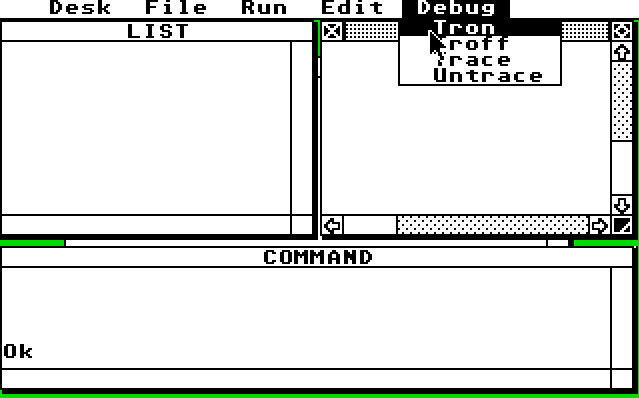
Cliquez sur l'option Trace :
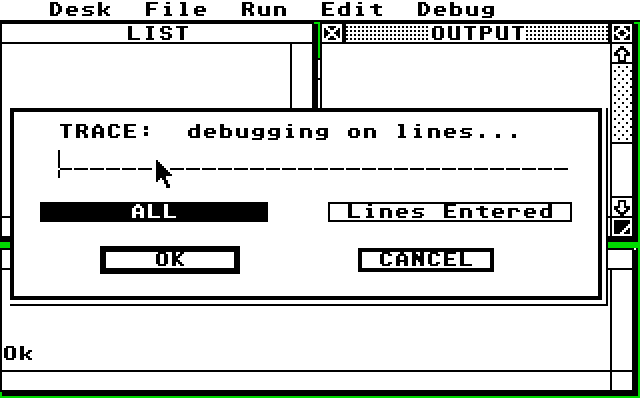
Cliquez sur le bouton OK dans la boîte de dialogue.
Exécutez maintenant votre programme. Au fur et à mesure que chaque ligne de programme est exécutée, l'option Trace affiche la ligne entière dans la fenêtre de commande.
Pour quitter l'option Trace, arrêtez votre programme, sélectionnez le menu Debug et cliquez sur l'option Untrace. Cliquez sur le bouton OK dans la boîte de dialogue Trace.
Cliquez sur l'option Tron dans le menu Debug.
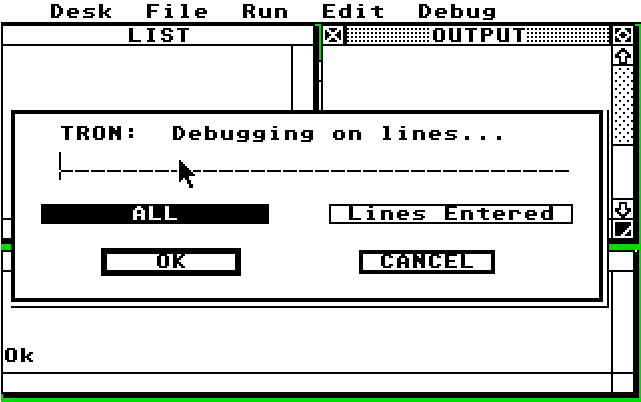
L'option Tron affiche le numéro de ligne du programme dans la fenêtre de commande lorsque chaque ligne de programme est exécutée.
Cliquez sur le bouton OK dans la boîte de dialogue.
Exécutez à nouveau votre programme. Au fur et à mesure que chaque ligne de programme est exécutée, Tron affiche son numéro de ligne dans la fenêtre de commande.
Pour quitter l'option Tron, arrêtez votre programme, sélectionnez le menu Debug et cliquez sur l'option Troff. Cliquez sur le bouton OK dans la boîte de dialogue.
Remarque : La commande FOLLOW est un outil de débogage utilisé conjointement avec TRACE et TRON.
Enregistrer un programme
Pour enregistrer votre programme sur disque, sélectionnez le menu File dans la barre de menus.
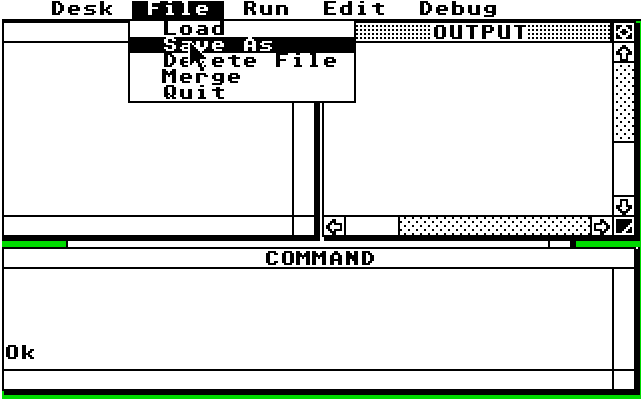
Cliquez sur l'option Save As :
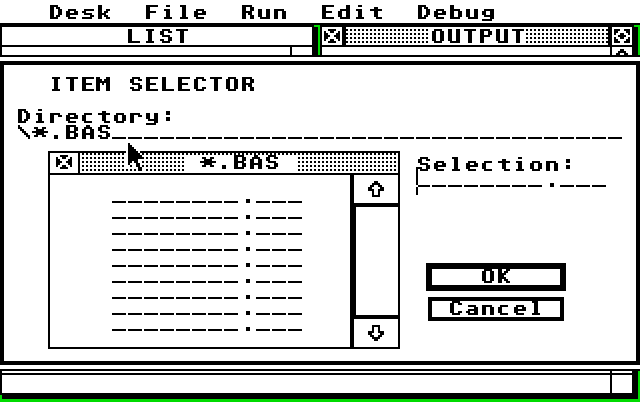
Tapez COUNT dans la boîte de dialogue de sélection d'éléments. Notez que ST BASIC ajoute une extension .BAS à votre nom de fichier. L'extension indique à ST BASIC que le fichier est un fichier de programme ST BASIC. Pour entreposer le fichier sur le disque, cliquez sur le bouton OK. Lorsque le prompt Ok apparaît, votre fichier est enregistré.
Vous pouvez également enregistrer le programme en tapant :
| SAVE COUNT Return |
Le ST BASIC enregistrera le programme sous COUNT.BAS.
Remarque : L'option Save As remplacera (écrasera) un fichier existant portant le même nom de fichier. Si vous tapez SAVE dans la fenêtre Command, vous ne pouvez pas enregistrer sur un fichier portant le même nom de fichier.
Charger un programme
Tapez NEWReturn pour effacer votre programme de la mémoire. Tapez ensuite LIST pour vous assurer qu'il est parti.
Pour charger le programme à partir du disque, sélectionnez le menu File et cliquez sur l'option Load. COUNT.BAS apparaîtra dans la boîte de dialogue de sélection d'éléments. Sélectionnez COUNT.BAS avec le pointeur de la souris en cliquant une fois sur le nom du programme, puis cliquez sur le bouton OK. Lorsque le prompt Ok apparaît, votre programme sera en mémoire. Pour vous en assurer, répertoriez-le en tapant LIST. L'entête, "Liste de \COUNT.BAS", vous indique que le programme est entreposé sous le nom de fichier COUNT.BAS.
Vous pouvez également charger le programme en tapant :
| LOAD COUNT Return |
Fusionner des programmes
Parfois, il est plus pratique d'écrire un programme en petits modules (parties) et de les assembler ultérieurement. La fonction Merge vous permet de le faire.
Entrez et enregistrez le programme suivant sous BOTTOM.BAS :
Tapez NEW et entrez ce programme :
Tapez RUN pour exécuter le programme.
Sélectionnez l'option Merge dans le menu File. Sélectionnez ensuite BOTTOM.BAS dans la boîte de dialogue de sélection d'éléments et cliquez sur le bouton OK.
Listez le programme. Comme vous pouvez le voir, les deux segments de programme sont fusionnés. Remarquez ce qui est arrivé à la ligne 20. Dans le programme original, c'était 20 END. La ligne 20 du programme fusionné l'a remplacée. Lorsque vous fusionnez des segments de programme, vous devez planifier soigneusement vos numéros de ligne.
Suppression d'un programme
Pour supprimer un programme, sélectionnez le menu File et cliquez sur l'option Delete File. Cliquez sur le nom du fichier que vous souhaitez supprimer. Par exemple, cliquez sur BOTTOM.BAS. Cliquez ensuite sur le bouton OK. Lorsque le prompt Ok apparaît, le fichier a été supprimé.
Quitter ST BASIC
Pour quitter l'environnement de programmation ST BASIC, sélectionnez le menu File et cliquez sur l'option Quit. Vous pouvez également quitter ST BASIC en tapant SYSTEM ou QUIT.
Saisir des commandes
Si vous préférez, vous pouvez taper des commandes de programmation à partir du clavier Atari ST au lieu d'utiliser la souris. Les commandes tapées sont :
| Commande | Description |
|---|---|
| AUTO | Entrez automatiquement les numéros de lignes. |
| Control+G] | Pour arrêter un programme, pour arrêter la numérotation automatique (AUTO) des lignes ou pour placer le programme en mode Pause |
| Control+C] | Pour arrêter et quitter le programme sans pouvoir continuer |
| CONT ou Return | Pour continuer le programme |
| DELETE line number list | Pour supprimer des numéros de lignes |
| EDIT ou ED | Pour entrer en mode édition |
| ERA filename | Pour supprimer un fichier |
| LOAD filename | Charge le programme spécifié |
| MERGE filename | Fusionne le programme spécifié |
| NEW | Efface les données et le programmes |
| OLD filename | Chargement d'un code source Basic existant en mémoire de l'interpréteur ST BASIC. |
| QUIT | Quitter l'application |
| REPLACE filename | Remplace une ancienne version de fichier pour une nouvelle version de fichier. |
| RUN filename | Exécute le fichier spécifié |
| SAVE filename | Sauvegarde sous le nom de fichier spécifié |
| STEP | Exécuter un programme ligne par ligne |
| SYSTEM | Quitte ST BASIC et de retourner au GEM. |
| TRACE | Suivre l'exécution du programme ligne par ligne et affiche la ligne. |
| TROFF | Désactive le traçage des numéros de ligne durant l'exécution du programme. |
| TRON | Active le traçage des numéros de ligne durant l'exécution du programme. |
| UNTRACE | Annule l'instruction TRACE. |
Améliorer la mémoire de ST BASIC
Si vous avez un système informatique 520ST avec TOS sur un disque système TOS, utilisez les instructions de cette section pour augmenter l'espace mémoire disponible pour la programmation.
Après avoir chargé TOS à partir du disque système TOS et ST BASIC à partir du disque ST Language, vous disposerez d'une quantité limitée d'espace mémoire disponible pour la programmation. Cette limitation est particulièrement critique si vous souhaitez utiliser les capacités graphiques mises en mémoire tampon de l'ordinateur Atari ST.
Si vous disposez d'un système informatique Atari ST avec TOS dans la ROM, vous pouvez toujours augmenter l'espace mémoire disponible pour la programmation en suivant les instructions sous «Sans graphiques tamponnés» ci-dessous.
Avec des graphiques tamponnés
Si vous souhaitez utiliser des graphiques en mémoire tampon, 30 000 octets de mémoire peuvent être trouvés en désactivant les accessoires de bureau GEM. Il existe deux méthodes simples pour désactiver les accessoires de bureau :
- Supprimez les accessoires de bureau du disque de sauvegarde TOS. Ouvrez simplement la fenêtre du disque TOS et placez le fichier DESK.ACC dans la corbeille. N'oubliez pas que vous avez toujours le fichier sur le disque de langue d'origine si vous souhaitez réinstaller et utiliser les accessoires.
- Renommez les fichiers d'accessoires de bureau. Sélectionnez un fichier DESK.ACC, pointez sur l'entête Fichier dans la barre de menus et sélectionnez l'option Show Info. La boîte de dialogue Afficher les informations affiche un curseur à la fin du nom de fichier. Appuyez sur la touche BackSpace du clavier jusqu'à ce que DESK.ACC soit supprimé. Renommez le fichier avec le nom de votre choix tant qu'il n'a pas d'extension .ACC.
Sans graphiques tamponnés
Si vous ne souhaitez pas utiliser de graphiques en mémoire tampon, vous pouvez ajouter 32 000 octets de mémoire supplémentaires en désactivant l'option Buffer Graphics.
Pointez sur le menu Run sur le bureau ST BASIC et voyez s'il y a une coche devant Buf Graphics. Si la coche est présente, sélectionnez Buf Graphics. Lorsque la boîte de dialogue apparaît, cliquez sur le bouton Ok pour désactiver l'option Buffer Graphics.
Remarque : Si vous désactivez l'option Buffer Graphics alors que vous avez un programme en mémoire, le programme sera perdu de la mémoire.